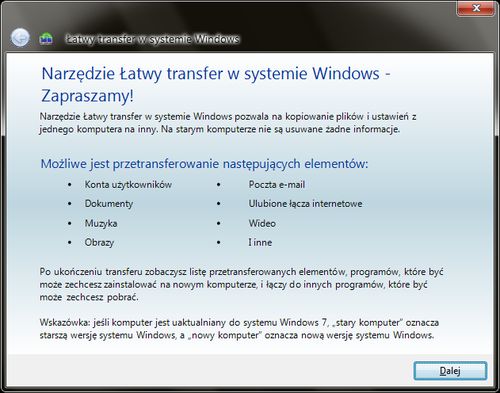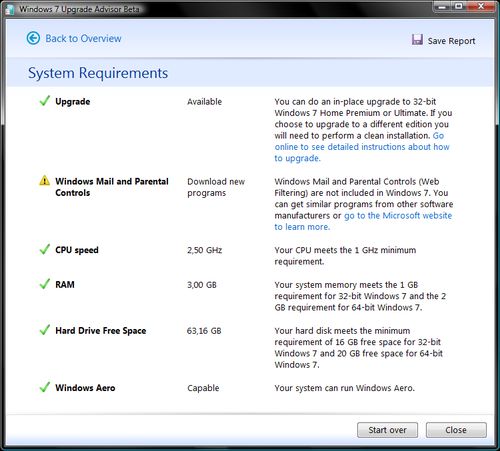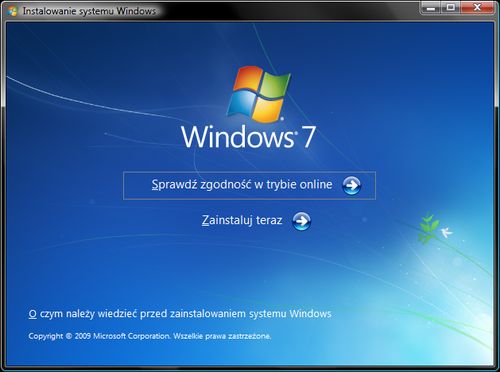Microsoft, wprowadzając na rynek nowe wersje systemu, zawsze pamięta o użytkownikach starszych wersji, umożliwiając im bezproblemową przesiadkę na nowszy Windows. Nie inaczej jest w przypadku Windows 7, do którego można uaktualnić starsze wersje systemów. Proces ten to nic innego jak uaktualnienie (zwany także Upgrade), bądź też migracja, ale o niej za chwilę. Uaktualnienie z Windows Vista do Windows 7 nie powinno stworzyć nam żadnych trudności, czy nawet z Windows 7 do ... Windows 7! Prawda, że dziwnie to stwierdzenie brzmi? Otóż w każdej chwili właściciele systemu Windows 7 w uboższych edycjach mogą przeprowadzić uaktualnienie do najbardziej bogatej wersji - Windows 7 Ultimate. W tym artykule przedstawimy zagadnienia związane z uaktualnianiem oraz migracją. Wytłumaczymy, czym te dwa procesy się różnią, z jakich systemów możemy przejść na Windows 7, a także dowiemy się w jaki sposób radzić sobie z problemami, które mogą powstać podczas uaktualniania.
Uaktualniamy czy migrujemy?
Nie, nie! To nie to samo! Uaktualnienie możliwe jest z poprzedniej wersji systemu, a mianowicie Windows Vista, i przebiega jedynie w oknie instalatora, który sam zapewni poprawny proces przesiadki do nowego OS-u, zachowując przy tym ustawienia systemu, aplikacji, i inne dane zgromadzone w Windows Vista. Przesiadka ze starszych systemów Microsoftu, przykładowo z Windows XP nie jest już tak prosta, bowiem niemożliwe jest przeprowadzenie uaktualnienia. Zmuszeni jesteśmy dokonać migracji, przy której trzeba nieco więcej pracy. Ale tak naprawdę nie jest to nic trudnego, dlatego też w artykułach Z Windows XP do Windows 7 - jak? oraz Z Windows Vista do Windows 7 - jak? krok po kroku dokładnie opisaliśmy przebieg obu procedur. Zanim jednak podejmiemy decyzję, czy przeprowadzić migrację, czy uaktualnienie, zapoznajmy się z poniższą tabelą, która przedstawia możliwości przesiadek z różnych wersji systemów do Windows 7.
| Posiadana wersja Windows | Do Windows 7 Home Premium |
Do Windows 7 Professional |
Do Windows 7 Ultimate | |||
| 32-bitowa | 64-bitowa | 32-bitowa | 64-bitowa | 32-bitowa | 64-bitowa | |
| Windows 9x / 2000 / XP | Wyłącznie migracja | |||||
| Windows Server (wszystkie wersje) |
Wyłącznie migracja | |||||
| Windows 7 (M3, Beta, RC) |
Wyłącznie migracja | |||||
| Vista Home Basic 32-bitowa |
Uaktualnienie lub migracja |
Wyłącznie migracja |
Uaktualnienie lub migracja |
Wyłącznie migracja |
Uaktualnienie lub migracja |
Wyłącznie migracja |
| Vista Home Basic 64-bitowa |
Wyłącznie migracja |
Uaktualnienie lub migracja |
Wyłącznie migracja |
Uaktualnienie lub migracja |
Wyłącznie migracja |
Uaktualnienie lub migracja |
| Vista Home Premium 32-bitowa |
Uaktualnienie lub migracja |
Wyłącznie migracja |
Uaktualnienie lub migracja |
Wyłącznie migracja |
Uaktualnienie lub migracja |
Wyłącznie migracja |
| Vista Home Premium 64-bitowa |
Wyłącznie migracja |
Uaktualnienie lub migracja |
Wyłącznie migracja |
Uaktualnienie lub migracja |
Wyłącznie migracja |
Uaktualnienie lub migracja |
| Vista Business 32-bitowa |
Wyłącznie migracja | Uaktualnienie lub migracja |
Wyłącznie migracja |
Uaktualnienie lub migracja |
Wyłącznie migracja | |
| Vista Business 64-bitowa |
Wyłącznie migracja | Uaktualnienie lub migracja |
Wyłącznie migracja |
Uaktualnienie lub migracja | ||
| Vista Ultimate 32-bitowa |
Wyłącznie migracja | Uaktualnienie lub migracja |
Wyłącznie migracja | |||
| Vista Ultimate 64-bitowa |
Wyłącznie migracja | Uaktualnienie lub migracja | ||||
Tak jak wspomnieliśmy wcześniej, dokonanie uaktualnienia z Windows Vista do Windows 7 nie powinno przysporzyć trudności, w przypadku pozostałych wersji Windows, nawet rozwojowych edycji Windows 7, możliwe jest jedynie dokonanie migracji. Natomiast w przypadku przesiadki z bogatszej wersji Windows Vista do uboższej Windows 7, uaktualnienie także nie jest wykonywalne. Warto o tym pamiętać, w szczególności, gdy uznaliśmy, że bogata w funkcje wersja Windows Vista Ultimate nie będzie nam już potrzebna i w zupełności wystarczy edycja do użytku domowego Windows 7 Home Premium. Także użytkownicy testowych edycji Siódemki, jak i posiadacze wysłużonych XP-eków, czy nawet systemów z poprzedniej epoki (z linii 9x), muszą przygotować się na migrację.
Łatwy transfer? Nic prostszego!
Narzędzie Windows Easy Transfer pozwala w przystępny sposób przeprowadzić migrację danych, ustawień i niektórych programów. Wystarczy po zainstalowaniu systemu Windows 7, w menu Start odszukać Łatwy transfer w systemie Windows, następnie na starym komputerze (bądź systemie) z płyty instalacyjnej zainstalować wspomniane narzędzie, i za pomocą łatwego w użyciu kreatora przetransferować dane ze starego systemu do nowego. Trzeba jednak zaznaczyć, że na starsze systemy nie jest dostępne narzędzie dla polskiej lokalizacji, ale tak jak wspomnieliśmy przed chwilą, można je uruchomić z płyty instalacyjnej Windows.
Gotowość na Upgrade!
Czy przeprowadzając uaktualnienie z Windows Vista do Windows 7 nie napotkamy problemów? Czy wszystkie dane zostaną zachowane? Nie utracimy ważnych e-maili i dokumentów? Sprzęt i programy będą kompatybilne? Aby poznać odpowiedzi na te pytania wystarczy na starszym systemie zainstalować i uruchomić Doradcę Uaktualnienia Windows 7.
Pomimo, że doradca uaktualnienia jest obecnie w angielskiej testowej wersji, swobodnie umożliwi nam sprawdzić, z jakimi trudnościami możemy się spotkać podczas przeprowadzania uaktualnienia. Wystarczy w tym celu pobrać aplikację (można tego dokonać wprost z okna powitalnego instalatora Windows 7, w którym to klikamy łącze Sprawdź zgodność w trybie online), następnie zainstalować i w głównym oknie programu kliknąć Start check. Po kilku chwilach wyświetlone zostanie zestawienie zgodnych i mogących powodować problemy - elementów. W poniższym przypadku widać, że uaktualnienie do Windows 7 jest możliwe, oraz konfiguracja sprzętowa jest zgodna z nowym systemem. Natomiast przy pozycji z charakterystyczna ikoną wykrzyknienia widać, że po uaktualnieniu mogą wystąpić problemy między innymi z programem pocztowym, który nie jest domyślnie dostępny w Windows 7.
Zanim jednak przystąpimy do procesu uaktualniania, powinniśmy utworzyć kopię zapasową wszystkich (bądź najważniejszych) danych. Mechanizmy uaktualniania nie gwarantują, że wszystkie dane zostaną zachowane i będzie można je odtworzyć. Zalecamy (a nawet bardzo), aby przenieść na osobne nośniki (pamięć flash, płytki DVD bądź osobny dysk twardy) wszystkie najcenniejsze dane. Drugą kwestią ważną przed przystąpieniem do uaktualniania, jest wolna przestrzeń dyskowa. Do przeprowadzenia uaktualniania instalator wymaga dodatkowych 10GB przestrzeni. Zapewnijmy zatem odpowiednią ilość wolnego miejsca na systemowej partycji.
Home Premium nie wystarcza? Wzbogaćmy go!
Windows Anytime Upgrade, bo o nim właśnie mowa, to usługa, która w dowolnej chwili umożliwi nam wzbogacić posiadaną wersję Windows 7. Jeżeli więc zakupiliśmy Windows 7 Home Premium, aczkolwiek po czasie stwierdzamy, że jego funkcje są niewystarczające, chcielibyśmy mieć dostęp do bardziej zaawansowanych narzędzi, w dowolnym momencie możemy uaktualnić system do wersji Professional lub Ultimate. Specjalne wersje uaktualnień dostępne są już w naszym sklepie, dzięki którym możemy przejść:
- z Windows 7 Starter do Home Premium: 299,00 zł,
- z Windows 7 Home Premium do Professional: 709,00 zł,
- z Windows 7 Home Premium do Ultimate: 748,99 zł.
Poza ofertą uaktualnień Anytime Upgrade, w sprzedaży dostępne są wersje Uaktualnień z Windows Vista do Windows 7. W tym przypadku musimy posiadać jedną z edycji Windows Vista na licencji BOX, aby móc skorzystać z atrakcyjnej oferty zakupu Windows 7 na licencji BOX. Trzeba także pamiętać, że posiadając Windows Vista Home Premium, nie będziemy mogli skorzystać z uaktualnienia do Windows 7 Ultimate. Wersja funkcjonalna musi być zgodna zarówno w starszym systemie, jak i w Siódemce. Z ofertą cenową Windows 7 na licencjach OEM, BOX oraz uaktualnień możemy się zapoznać na stronie naszego sklepu www.sklep-ms.pl.
Windows 7 Home Premium na trzech komputerach - legalnie?
Microsoft nie zapomina o użytkownikach domowych, którzy niejednokrotnie posiadają w domu kilka komputerów. Producent dla właśnie takich klientów wprowadził usługę Windows 7 Family Pack, dzięki której będzie można zainstalować Windows 7 Home Premium na trzech komputerach w obrębie jednego gospodarstwa domowego. Niestety, nie jest tak różowo jak brzmi.
Po pierwsze, musimy posiadać Windows XP bądź Windows Vista z legalną licencją, po drugie musimy być mieszkańcami jednego z następujących europejskich państw: Wielkiej Brytanii, Irlandii, Niemiec, Francji, Szwajcarii, Austrii, Holandii lub Szwecji. Musimy się obejść ze smakiem, tym bardziej, że oferta cenowa wygląda naprawdę atrakcyjnie.

Czas na przesiadkę!
Proces aktualizacji jest bardzo prostą czynnością i z pewnością nie przysporzy żadnych problemów nawet początkującemu użytkownikowi komputera. W przypadku migracji z Windows XP (czy innego systemu, dla którego uaktualnienie nie jest wspierane) trzeba poświęcić więcej czasu, ale śmiemy twierdzić, że dzięki artykułowi Z Windows XP do Windows 7 - jak? wszystkie pytania i ewentualne problemy zostaną rozwiązane. Trzeba jeszcze zaznaczyć, że czas migracji uzależniony jest w dużej mierze od ilości zgromadzonych danych oraz od naszych umiejętności. Sytuacja nieco inaczej wygląda przy uaktualnianiu z Windows Vista. Przy około 125GB zgromadzonych danych i 40 zainstalowanych aplikacjach, proces upgrade'u na średnio wydajnym komputerze może potrwać nawet 3 godziny! Szczegółowe zestawienie czasów uaktualnienia znaleźć można w news'ie Ile czasu zajmie aktualizacja Visty do Windowsa 7?